Contenidos
 Queremos ayudarlo a dominar el Centro de control, una de las funciones más poderosas y menos utilizadas en los dispositivos Apple. Culto de Mac La serie Control Center Pro Tips le mostrará cómo aprovechar al máximo esta útil caja de herramientas en iPhone, iPad, Apple Watch y Mac.
Queremos ayudarlo a dominar el Centro de control, una de las funciones más poderosas y menos utilizadas en los dispositivos Apple. Culto de Mac La serie Control Center Pro Tips le mostrará cómo aprovechar al máximo esta útil caja de herramientas en iPhone, iPad, Apple Watch y Mac.
¿Quieres activar AirDrop rápidamente o desactivarlo para evitar solicitudes no deseadas? No necesita perder el tiempo en la aplicación Configuración o Preferencias del sistema; el interruptor que necesita está integrado en el Centro de control.
Está habilitado de forma predeterminada en iPhone, iPad y Mac, y puede acceder a él rápidamente cuando lo necesite. Le mostraremos cómo.
AirDrop es una forma increíblemente conveniente de transferir imágenes, videos, documentos y más de forma inalámbrica entre dispositivos Apple. Ha existido desde 2014, por lo que casi todos los dispositivos que todavía se usan en la actualidad lo admiten, y no hay límite para el tamaño de los archivos que puede enviar y recibir.
AirDrop usa tanto Bluetooth como Wi-Fi para la transferencia de datos. Pero a diferencia de Bluetooth, no requiere emparejamiento y los dispositivos de envío y recepción no necesitan estar conectados a la misma red Wi-Fi porque se comunican directamente.
Sin embargo, puede haber ocasiones en las que desee desactivar AirDrop por cualquier motivo y luego volver a activarlo cuando sea necesario. Y Control Center lo hace rápido y fácil.
Habilitar o deshabilitar AirDrop en el Centro de control
El botón necesario para habilitar o deshabilitar AirDrop está disponible de forma predeterminada dentro del Centro de control en iPhone, iPad y Mac. Pero es mucho más obvio y más fácil de encontrar en macOS:
- Haga clic en el Centro de control en la barra de menú de tu Mac.
- Haga clic en el Entrega por paracaídas icono para activarlo o desactivarlo.
Si hace clic en el Entrega por paracaídas texto en lugar del icono, verá otra ventana que le permite decidir si ha habilitado la función para solo contactos o por todas.
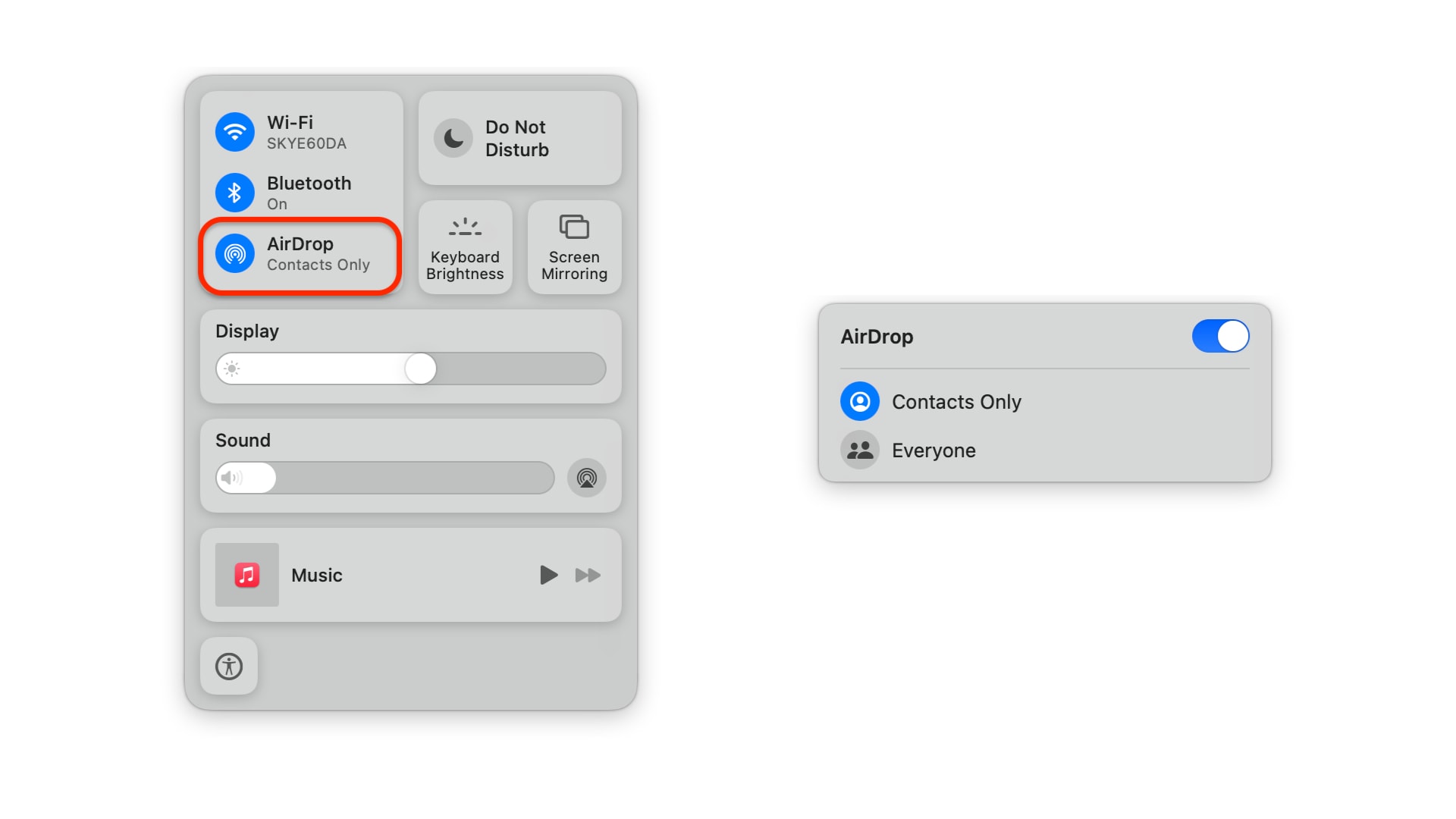
Captura de pantalla: Cult of Mac
En iPhone y iPad, siga estos pasos:
- Abierto Centro de control deslizando el dedo hacia abajo desde la esquina superior derecha de la pantalla (o hacia arriba desde la parte inferior si tiene un iPhone con Touch ID).
- Toque y mantenga presionado el botón Wifi icono.
- Haga clic en el Entrega por paracaídas para activarlo o desactivarlo.
Si tocas y mantienes presionado el botón Entrega por paracaídas , puede elegir si la función está habilitada para solo contactos o por todas.
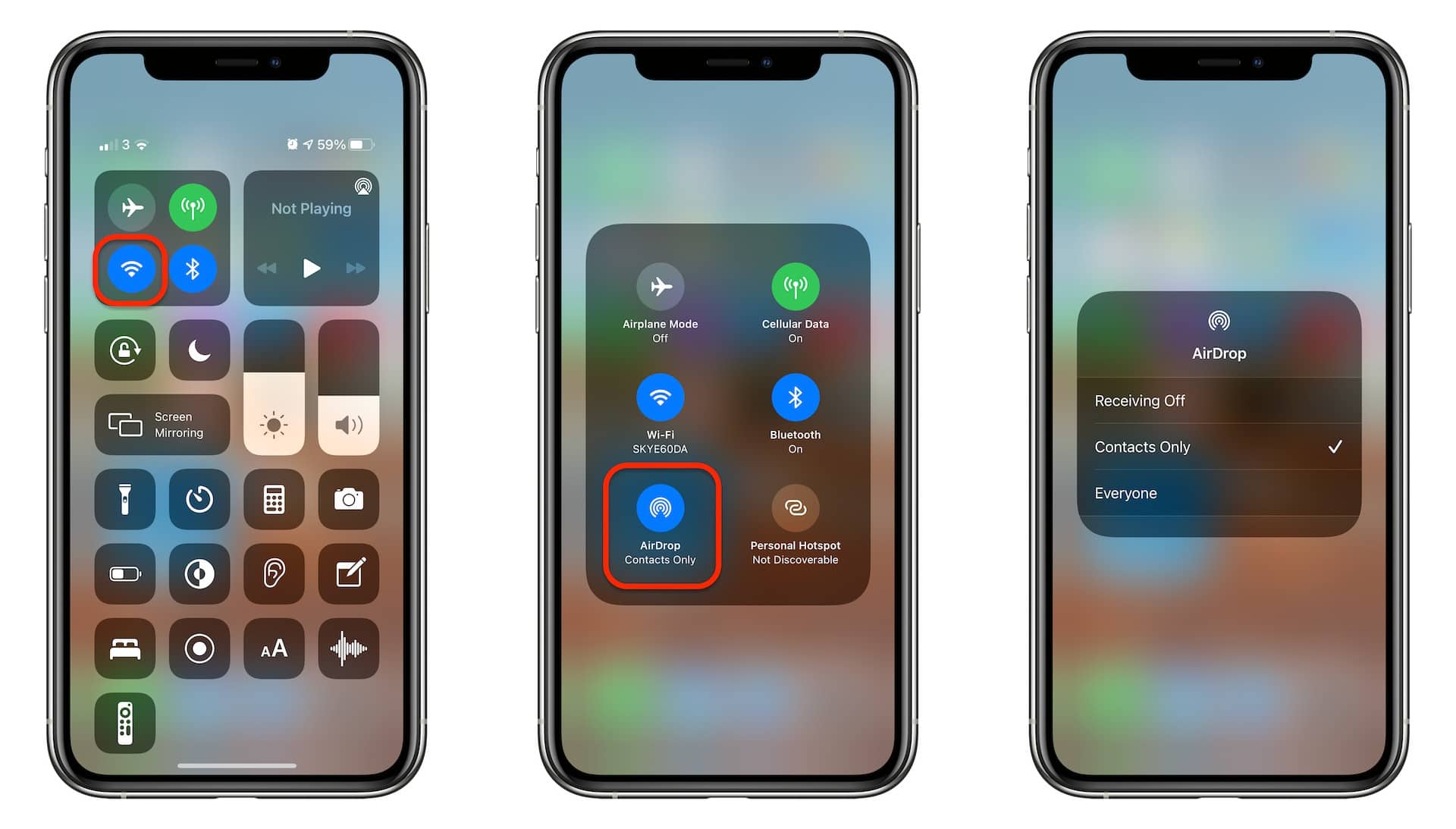
Captura de pantalla: Cult of Mac
// stack social info fbq('init', '309115492766084'); fbq('track', 'EditorialView');



